iPhoneで低データモードをオフにする方法
知っておくべきこと
- iPhoneでWi-Fi、モバイルデータ、またはその両方の低データモードをオフにすることができます。
- Wi-Fiデータ:設定> Wi-Fi 、>情報をタップします 接続されたネットワークの横にあるアイコン。 低データモードの切り替えをオフにします 。
- モバイルデータ:設定>セルラー またはモバイルデータ 。データ型を選択セルラー またはモバイル>データモードを選択します>低データモード 。
この記事では、Wi-Fiおよびモバイルデータ用にiPhoneで低データモードをオフにする方法について説明します。更新と同期、ストリーミング品質の向上、自動ダウンロードなどを再開できます。
低データモードをオフにするとどうなりますか?
低データモードをオフにすると、低データモードが無効にする機能が再び有効になります。
- バックグラウンドアプリの更新設定が再開されます(オンにした場合)。
- ダウンロードとバックアップの自動設定が再開されます(オンになっている場合)。
- 音楽やビデオなどのコンテンツのストリーミング品質が低下することはなくなりました。
アプリ固有の変更
低データモードをオフにすると、特定のiOSアプリとサービスが通常に戻ります。
- App Store:自動更新、ダウンロード、ビデオの自動再生が再開されます。
- FaceTime:ビットレートは低帯域幅用に構成されなくなります。
- iCloud:アップデートが再開され、iCloudPhotosの自動バックアップとアップデートも再開されます。
- 音楽:自動ダウンロードと高品質のストリーミングが再開されます。
- ニュース:記事の高度な検索が再開されます。
- ポッドキャスト:エピソードはWi-Fiだけでなく通常どおりダウンロードされ、フィードの更新は制限されなくなります。
低データモードをオンにしたときに上記の機能またはサービスのいずれかがオンに設定されていなかった場合、それらは影響を受けないことに注意してください。たとえば、以前にバックグラウンドアプリの更新をオフにしていた場合、低データモードをオフにしても設定は自動的にオンになりません。
iPhoneで低データモードをオフにするにはどうすればよいですか?
低データモード機能は、Wi-Fiとモバイルデータの両方で利用できます。オンにしたときと同じように、それぞれ個別にオフにする必要があります。
Wi-Fiの低データモードをオフにする
-
設定を開きます アプリを選択し、 Wi-Fi を選択します 。
-
情報をタップします 接続されたネットワークの右側にあるアイコン。
-
低データモードの切り替えをオフにします 。
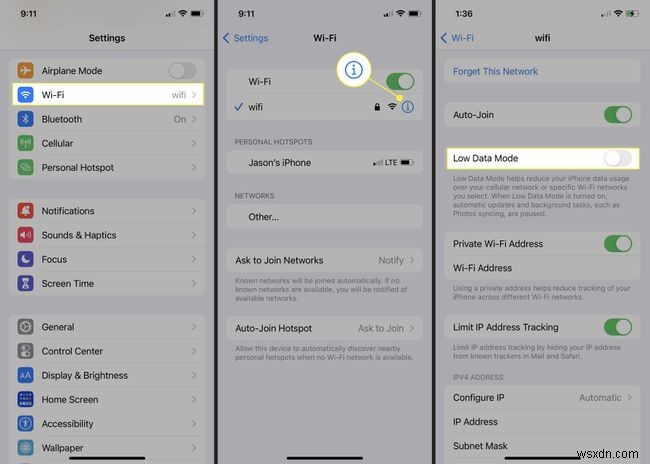
モバイルデータの低データモードをオフにする
-
設定を開きます アプリを選択し、セルラーを選択します またはモバイルデータ 計画によって異なります。
-
[セルラーデータオプション]をタップします またはモバイルデータオプション 。デュアルSIMを使用している場合は、代わりに番号を選択してください。
-
5Gデータの場合は、データモードを選択します 低データモードをオフにします 。 標準を選択できます またはより多くのデータ5Gを許可する 好みに応じて。
4G、LTE、またはデュアルSIMの場合は、低データモードをオフにするだけです。 。

- iPhoneでデータ使用量を確認するにはどうすればよいですか?
モバイルデータの管理についてさらにサポートが必要な場合は、iPhoneのデータ使用量を確認できます。 設定に移動します>セルラー 下にスクロールしてセルラーデータを表示します 。このセクションでは、アプリごとの情報の使用状況の内訳と、月間合計を確認できます。
- iPhoneでのデータローミングとは何ですか?
データローミングは、iPhoneが携帯通信会社に属していないタワーに接続したときに発生します。キャリアはローミングデータに対してこれ以上請求するべきではありませんが、必要に応じて非アクティブ化できます。 設定に移動します>セルラー>セルラーデータオプション データローミングの横にあるスイッチをタップします オフにします。
-
iPhone で低データ モードを有効または無効にする方法
携帯電話のデータを使用することほど煩わしいことはありません。携帯電話会社が、モバイル データの割り当てを使い果たしそうになったことを通知するテキストを送信するだけです。 最近では、特にデータ プランのコストが手頃な価格ではない場合、モバイル データは高価です。モバイル データをインテリジェントに処理するように携帯電話を最適化しないと、お金をドブに捨てることになります。 幸いなことに、無制限のデータ プランに切り替える場合と比べて、iPhone のデータ使用量を減らして、電話代を節約することができます。 iPhone の低データ モード機能を使用してデータを制御し、メガバイト単位で節約す
-
iPhone でアプリの自動更新をオフにする方法
インターネットをサーフィンしたり、曲をダウンロードしたり、ビデオを見たり、携帯電話に触れたりしていないのに、携帯電話のデータが消えてしまうのはなぜだろうと思ったことはありませんか? iPhone で自動更新がオンになっていると、アプリが自動的に更新され、バックグラウンドでデータが消費されることを考えたことはありますか? 自動更新は、iOS 7 以降に搭載された機能で、インストール済みのアプリを更新して自分自身をダウンロードおよびインストールできるようにすることで、アプリの更新に非常に手間のかからないアプローチを可能にします。 関連項目:「写真」を iPhone に同期する方法 良いことは、
